Hướng dẫn cách quay màn hình máy tính win 7, win 10 không cần phần mềm
Hầu như ai cũng từng bắt gặp các video game hoặc hướng dẫn các thao tác trên máy tính ít nhất một lần. Hầu hết chúng đều được tạo dựng bằng cách quay màn hình máy tính do đó đem đến cho người xem những cảm nhận chân thực về các ván game hoặc hiểu biết chi tiết về những thủ thuật máy tính.
Tuy vậy, không phải ai cũng biết cách tạo ra những video này. Trong bài viết dưới đây, Bizfly hướng dẫn người dùng cách quay màn hình máy tính win 7 và win 10 hiệu quả.
Cách quay màn hình máy tính win 7
Win 7 được trang bị sẵn tính năng quay màn hình máy tính miễn phí. Người dùng muốn sử dụng tính năng này chỉ cần thực hiện một vài thao tác đơn giản ngay trên PC của mình là đủ. Sau đây là hướng dẫn chi tiết cách quay màn hình máy tính win 7.
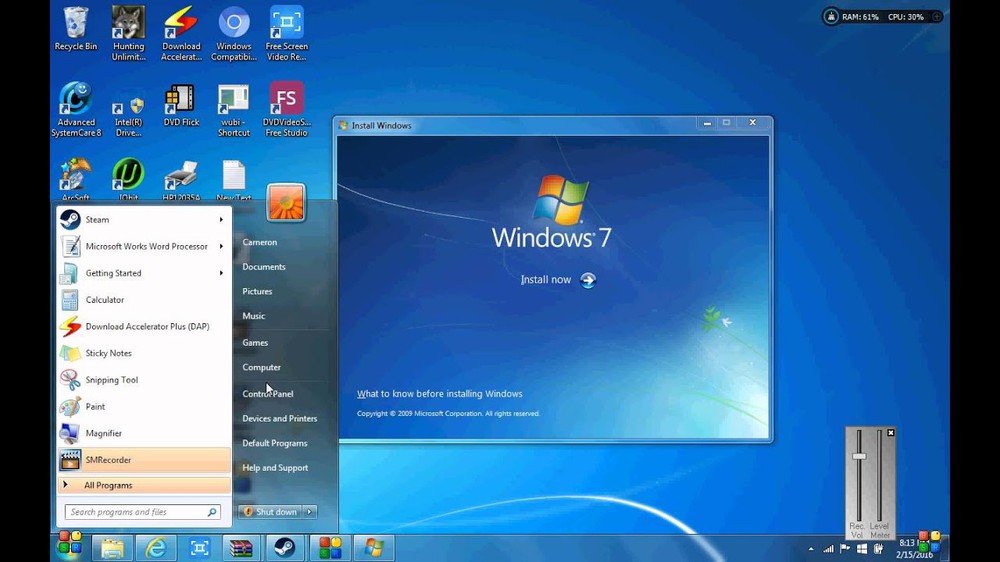
- Bước 1: Chọn Start, chỗ có biểu tượng cửa sổ, gõ “Problem Steps Recorder” vào ô tìm kiếm rồi tiến hành tìm kiếm (hoặc dùng tổ hợp “Windows + R” -> nhập “psr” -> OK) để mở phần mềm quay màn hình máy tính win 7.
- Bước 2: Sau khi phần mềm quay màn hình được mở ra, người dùng sẽ thấy một cửa sổ với nhiều nút lệnh như “Add Comment”, “Start Record” và “Stop Record”. Lúc này bạn mở phần cần quay màn hình ra rồi click vào “Start Record” (hoặc “Alt + A”) để bắt đầu quay.
- Bước 3: Trong quá trình quay, người dùng có thể thêm một vài ghi chú hoặc nội dung quan trọng vào video bằng cách nhấp vào “Add Comment” -> xuất hiện Highlight Problem and Comment -> nhập ghi chú -> chọn OK. Các ghi chú có thể thể hiện quyền tác giả hoặc phong cách cá nhân của chủ video.
- Bước 4: Khi quay xong, click vào “Stop Record” (hoặc sử dụng tổ hợp phím “Alt + O”) để ngừng quay. Sau thao tác này, bộ đếm giờ sẽ tự động dừng lại và hộp thoại Save As xuất hiện. Người dùng đặt tên và lưu video lại.
Một vài điều cần lưu ý:
- Khi quay màn hình, hãy để ý bộ đếm giờ của Problem Steps Recorder, bộ đếm giờ chạy đồng nghĩa với việc các thao tác trên màn hình của bạn đang được ghi lại.
- Video sẽ được lưu dưới dạng mặc định là .Zip, khi xem, người dùng cần giải nén thành định dạng .mht.
- Người dùng có thể xem lại video quay màn hình bằng word hoặc slide show. Ở Word, video sẽ hiển thị dưới dạng một loạt hình ảnh.
Bizfly cung cấp bộ giải pháp chuyển đổi số (chatbot, CRM, Email Marketing và thiết kế website…) giúp doanh nghiệp tăng trưởng 100% doanh thu, tiết kiệm 50% chi phí
KHÁM PHÁ NGAY
Cách quay màn hình máy tính win 10
Cùng với sự phát triển của công nghệ, hệ điều hành càng ngày càng được cải tiến, các thao tác nhanh gọn và tiện ích cũng nhiều hơn. Cách quay màn hình máy tính win 7 đã đơn giản rồi, win 10 còn nhanh gọn hơn nữa.
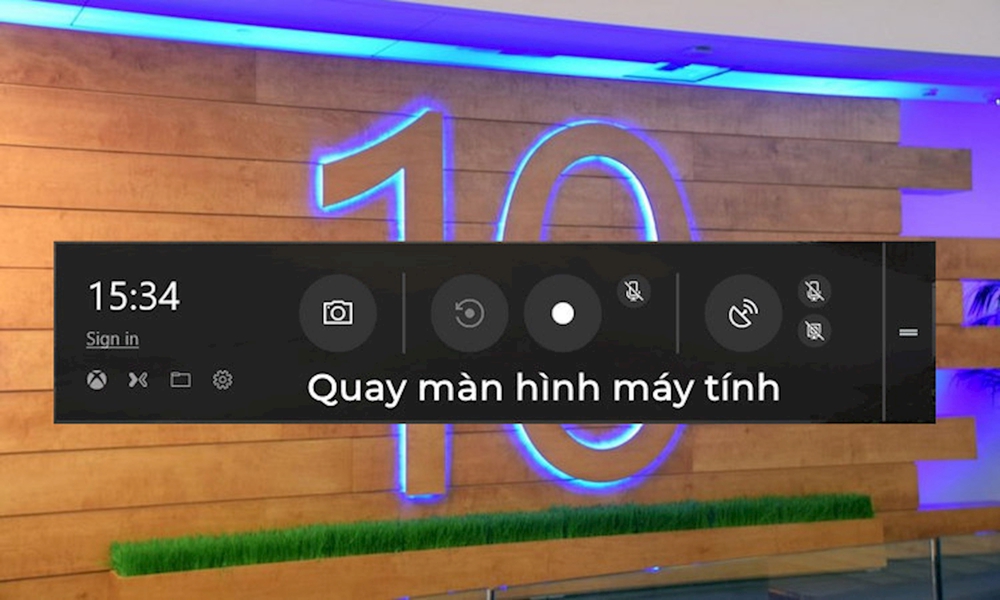
Win 10 được tích hợp sẵn công cụ Game Bar để quay video màn hình. Để sử dụng công cụ này, bạn chỉ cần làm theo các thao tác dưới đây:
- Bước 1: Vào giao diện mà bạn cần quay màn hình.
- Bước 2: Mở Game Bar bằng cách dùng tổ hợp “Windows + G”. Sau khi nhấn những phím này, màn hình sẽ hiển thị thông báo “Do you want to open Game bar?”, thông báo này nhằm mục đích xác định xem người dùng muốn mở Game Bar không -> Click vào “Yes, this is a game” và chờ một lát để mở.
- Bước 3: Game Bar được mở ra, một loạt biểu tượng xuất hiện, trong đó chấm tròn đỏ là ghi hình, nhấn vào biểu tượng đó để quay màn hình và chọn “Record mic” nếu muốn ghi kèm cả âm thanh. Trong trường hợp công cụ bị lỗi không thể ghi hình, người dùng có thể fix lỗi bằng cách nhấp vào biểu tượng hình răng cưa ở phía ngoài cùng bên tay phải -> tích “Use Game Mode for this game” -> thoát cài đặt -> nhấp vào chấm đỏ để quay màn hình.
- Bước 4: Khi quay xong, người dùng click chuột vào ô vuông màu đỏ để ngừng quay, video sẽ được tự động lưu tại mục Video của máy tính. Các video quay màn hình win 10 được lưu ở dạng .mp4, người dùng có thể xem hoặc up video một cách dễ dàng mà không cần nhiều thao tác như với win 7.
Lưu ý: Tương tự như với win 7, người dùng cần chú ý đến bộ đếm giờ của công cụ quay màn hình. Bộ đếm giờ hoạt động đồng nghĩa với việc thao tác quay màn hình đang được tiến hành.
Trên đây là hướng dẫn chi tiết về cách quay màn hình máy tính win 7 và win 10. Chúc bạn nhanh chóng sở hữu những video màn hình độc đáo, ấn tượng và có chất lượng tốt nhất. Đừng quên ghé thăm BizFly thường xuyên để biết thêm các thao tác và tính năng công nghệ mới, cập nhật thường xuyên nhé!
- Share CrocoBlock key trọn đời Download Crocoblock Free
- Cung cấp tài khoản nghe nhạc đỉnh cao Tidal Hifi – chất lượng âm thanh Master cho anh em mê nhạc.
- Download Game Cờ Tỷ Phú Offline Tiếng Việt Nam, Cờ Tỷ Phú Việt Nam Cho Android
- Top 7 cách chụp màn hình Samsung đơn giản và nhanh nhất
- Học sửa máy tính online hoàn toàn miễn phí – friend.com.vn
- Phản xạ là gì? Ví dụ về phản xạ
- Hình nền điện thoại Nokia 1280 dành cho iphone và android. MP3 | Nhạc Chuông Hay
Bài viết cùng chủ đề:
-
Sao kê tài khoản ngân hàng ACB-những điều cần biết
-
Acer Iconia B1-723 – Chính hãng | Thegioididong.com
-
Cách khắc phục lỗi Voz không vào được bạn không nên bỏ qua
-
Tắt mở màn hình iPhone cực nhanh, không cần phím cứng – Fptshop.com.vn
-
Cách rút gọn link Youtube
-
[SỰ THẬT] Review bột cần tây mật ong Motree có tốt không?
-
Cách chuyển font chữ Vni-Times sang Times New Roman
-
Chèn nhạc trong Proshow Producer, thêm nhạc vào video
-
Hack Stick War Legacy Full Vàng Kim Cương Tiền ❤️ 2021
-
Du lịch Thái Lan nên đi tour hay đi tự túc? – BestPrice
-
Cách reset Wifi FPT, đặt lại modem wifi mạng FPT
-
9 cách tra số điện thoại của người khác nhanh chóng, đơn giản – Thegioididong.com
-
Top 4 smartphone chạy chip Snapdragon 820 giá rẻ đáng mua – Tin công nghệ mới nhất – Đánh giá – Tư vấn thiết bị di động
-
Top 30 bộ phim Hàn có rating cao nhất mọi thời đại – Chọn Thương Hiệu
-
Top 9 game về chiến tranh Việt Nam bạn nên trải nghiệm ngay
-
EXP là gì? Ý nghĩa EXP trong game và các lĩnh vực khác















